Как да регистрират име на домейн и да зададете сайт
Така че, сте си купили място в нашия магазин и имам архивни файлове цип. За удобство, превръщането на този файл в готов уеб проект ще бъде разделен на два етапа - регистрацията и монтаж.
етап на регистрация:
Фазата на монтаж:
- Подгответе файлове и база данни
- Ние внасяме материали хостинг
- Конфигуриране на външния вид на сайта
RuNet предлага доста голям списък от имена на домейни регистратори, но ръководството ще опишете действието в REG.RU защото По наше мнение това е най-добрият вариант, а цената и качеството на предоставяните услуги.
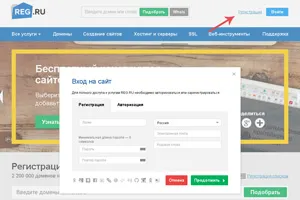
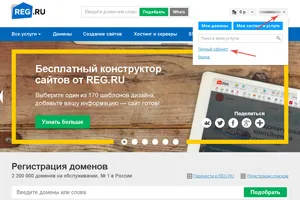
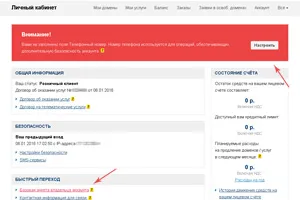
Кликнете върху снимката за да се увеличи.
Изборът и регистриране на домейн
Във всеки случай, дори ако искате да използвате прясна и чиста домейн - не забравяйте да проверите неговата история и настройки. Можете да подредите име на домейн, използвани в миналото за различни сиви проекти в банята за търсещи машини, антивирусна.
Проверка на домейн ще стане по-лесно с тези безплатни онлайн услуги:
- Virustotal.com - проверки, в случай на черни списъци имат антивирусна и спам бази данни.
- Telderi - проверка за санкции на обмена на статии и miralinks Gugetlinks.
- Уеб архив - позволява да се види какво е на домейна в миналото.
- Whoishistory.ru - ще разкаже историята на WHOIS данни промени.
- B2seo.net - съставя графика на ТИЦ и PR в продължение на 18 месеца (в безплатната версия).
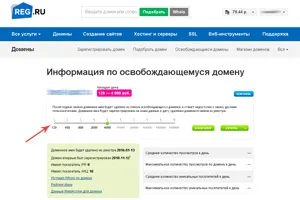
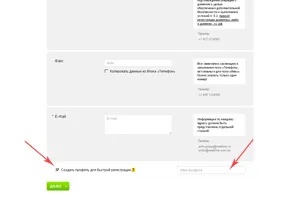
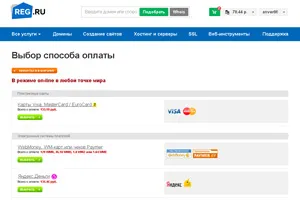
Кликнете върху снимката за да се увеличи.
- Отиди на страница падащо домейни. настройки се задават. Например, ние определяте цената до 500 рубли и направи нещо като тик. В таблицата на повече от 100 области остава, сред които е доста проста, за да изберете правилния.
- Кликнете върху URL адреса харесва името, и отидете на предварителна поръчка. За да сме сигурни, че спечели много специално избрана домейн с слабото представяне - в директорията на Mail и TIC = 10. По подразбиране, цената на бързо решение, както и за да можете да наддавате на минималната цена, ние преместете плъзгача на крайната левица и натиснете бутона "Купи".
- Попълнете всички задължителни полета на страницата "Информация администратор". За последващо автоматично въвеждане на данни, за да създаде профил на нашата бърза регистрация - ние излезе с името на профила и да маркирате отметката в долната част на страницата.
- След като кликнете върху "Напред", ние отидете на страницата на DNS-сървъри настройки. Нищо тук не е докоснал, отново натиснете бутона "Next" и се стигне до страницата с избора на начин на плащане.
- Най-удобният начин - да се отделя от пластмасова карта, най-печелившата - WebMoney (без комисионна). Ние решаваме по какъв начин ние сега се поберат и натиснете бутона "Избор". В зависимост от избраната опция, ние предлагаме различни методи за плащане на завършване - четете съвети и да направим всичко стъпка по стъпка.
За съжаление, не е абсолютна гаранция, че предварителната поръчка ще получите име на домейн за вас, тъй като има три възможни причини, които могат да го предотвратят. Вие не получите домейна, ако
- текущата машина в последния момент реши да удължи крайния срок за регистрация.
- залогът ще убие по-висока цена.
- Успех ще се усмихне Interceptor конкурент от друг регистратор.
Ако това се случи, да върне парите по сметка в профила си и можете да опитате късмета си с друго име на домейн. Също така е възможно да извършите възстановяване на системата, към която сте платили за предварителна поръчка.
Купете Хостинг Домейн
Забележка. Не всички хостинг подкрепа с автоматично запълване сайтове. Сервизно обслужване проверяват на неограничен тарифен Host-Unlim от REG.RU. Монтаж на други платформи е на свой собствен риск.
Ако имате някакви затруднения, моля свържете се с нас или да използвате услугата за безплатно инсталиране.
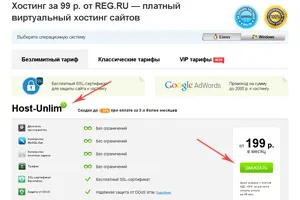
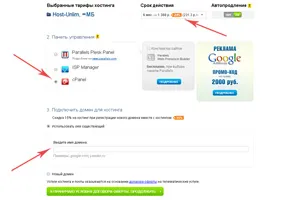
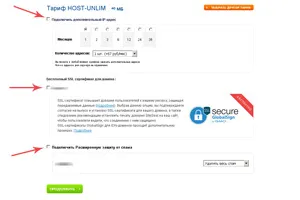
Кликнете върху снимката за да се увеличи.
Ако всичко е наред, а след това в следващите 10-15 минути, ще получите писмо по пощата с информация за вашия нов хостинг. Отбележете върху писмото, и в никакъв случай да не се отстрани, а дори и по-добре, за да запазите всички данни, някъде в отделно място.
Подгответе файлове и база данни
- Разопаковайте архива към сайт, в отделна папка.
- Отворете базата данни (файл database.sql) в Notepad ++, отидете в търсене на елемент от менюто - Замяна (или натиснете клавишната комбинация Ctrl + H). В "Намери" напишете името на архива на сайта, например finance.thewebs.ru. в "Замяна с" въведете името на домейна на сайта си (без WWW или HTTP паста не е необходимо) и кликнете върху бутона "Замяна на всички", не забравяйте да се спаси. Абсолютно по същия замяна направи в файла robots.txt.
- Ходим на поста си или където и да пази писмото след покупката хостинг от това ние се нуждаем от данни MySQL - потребителско име, парола и име на база данни. Отвори Notepad ++ във файла за WP-config.php и промяната на линията 23 на вашето име на база данни дума на база данни, в съответствие 26 думата потребителско име на вашето потребителско име в думата линия 29 ПАРОЛА на паролата си.
В резултат на това, ние трябва да получите нещо подобно на:
Ние внасяме материали хостинг
Този етап е на пръв поглед може да изглежда сложно, но ако го направите всичко стъпка по стъпка, тя няма да бъде по-трудно, по-рано.
- Първо трябва да изтеглите и razarhirovat създаден архив на техния хостинг на този много подробен писмен тук.
- Сега трябва да добавите база данни, както и Той тежи повече от 3 MB, неговият внос се осъществява чрез връзка SSH. Как да се свържете с SSH хостинг е тук. как да импортирате базата данни - тук (втората част на "На SSH» статията).
Конфигуриране на външния вид на сайта
На този етап от снимки на екрани също няма, защото настройки ще изглеждат по различен начин в zavisimoti инсталиран сайт.

Честито! Вие сте напълно инсталиран и конфигуриран вашия сайт.
Ако изпитвате трудности с инсталацията - моля свържете се с нас.